Suchen Sie nach einer Anleitung zum Rückruf einer E-Mail in Outlook? Suchen Sie nicht weiter! Die Outlook-Funktion „Diese Nachricht zurückrufen“ ist eine einfache und effiziente Möglichkeit, falsch gesendete Nachrichten oder E-Mails mit Tippfehlern zurückzuziehen. Mit nur wenigen einfachen Schritten können Sie eine E-Mail in Outlook zurückrufen und die Kontrolle über Ihren Posteingang übernehmen.
Egal, ob Sie versehentlich vertrauliche Informationen eingegeben oder an die falsche Person gesendet haben, diese Funktion soll Ihnen beim Zurückrufen helfen eine E-Mail in Outlook im Falle solcher Szenarien.
Es ist jedoch wichtig zu beachten, dass der Erfolg von Die Rückruffunktion hängt von den Empfängern und ihren E-Mail-Client-Einstellungen ab. Sie können die Rückrufanforderung ignorieren oder ihr E-Mail-Client unterstützt die Funktion möglicherweise nicht. Aber lassen Sie sich davon nicht davon abhalten, es zu versuchen!
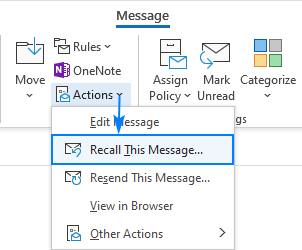
Mit unserer Anleitung können Sie eine E-Mail in Outlook mühelos zurückrufen und sicherstellen, dass unglückliche E-Mails der Vergangenheit angehören. In diesem Leitfaden führen wir Sie durch den Prozess des Rückrufs einer E-Mail in Outlook und geben Ihnen außerdem Tipps, wie Sie die Chancen auf einen erfolgreichen Rückruf erhöhen können. Warten Sie nicht, fangen Sie noch heute an, diese E-Mails zurückzurufen!
So rufen Sie eine E-Mail in Outlook zurück
Möchten Sie diese unglückliche E-Mail zurückrufen, die Sie gerade in Outlook gesendet haben? Kein Problem! Befolgen Sie diese einfachen Schritte, um eine E-Mail in Outlook abzurufen, egal welches Gerät Sie verwenden. Unabhängig davon, ob Sie sich auf einem Desktop-oder Mobilgerät befinden, führen Sie unsere separaten Tutorials durch den Vorgang zum Abrufen einer E-Mail in Outlook.
1. So rufen Sie eine E-Mail in Ihrem Outlook auf Ihrem PC zurück
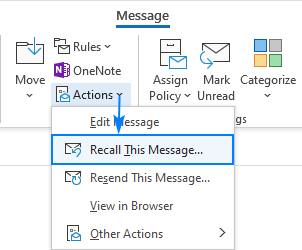
Das Abrufen einer E-Mail in Outlook ist auf einem PC viel einfacher geworden als auf Android oder iOS. Stellen Sie sicher, dass Sie sich mit Ihrem Konto bei Outlook angemeldet haben.
Öffnen Sie Outlook und gehen Sie zu Ordner Gesendete Elemente. Klicken Sie mit der rechten Maustaste auf die E-Mail, die Sie zurückrufen möchten. Klicken Sie im Dropdown-Menü auf „Diese Nachricht zurückrufen“. Ein neues Fenster wird geöffnet. Wählen Sie „Ungelesene Kopien dieser Nachricht löschen“, wenn Sie die E-Mail aus dem Posteingang des Empfängers löschen möchten, oder „Teilen Sie mir mit, ob der Rückruf für jeden Empfänger erfolgreich war oder fehlschlägt“, wenn Sie wissen möchten, ob der Rückruf erfolgreich war erfolgreich. Klicken Sie auf „OK“, um den Rückrufvorgang zu starten. Warten Sie, bis der Rückrufvorgang abgeschlossen ist. Sie erhalten eine Benachrichtigung in Ihrem Posteingang, wenn der Rückruf erfolgreich war oder Probleme aufgetreten sind.
Die Rückruffunktion ist nur für E-Mails verfügbar, die an Empfänger innerhalb Ihrer Organisation gesendet werden, und funktioniert möglicherweise nicht, wenn der Empfänger die E-Mail bereits gelesen hat.
2. Wie kann ich eine E-Mail in Outlook auf Ihrem Android zurückrufen?
Das Zurückrufen einer E-Mail in Outlook E-Mail ist mit wenigen einfachen Schritten erledigt.
Öffnen Sie die Outlook-App auf Ihrem Android-Gerät. Gehen Sie zu Ihrem Posteingang und suchen Sie die E-Mail, die Sie zurückrufen möchten. Halten Sie die E-Mail gedrückt, bis ein Menü angezeigt wird. Wählen Sie „Diese Nachricht zurückrufen“. Es erscheint ein Fenster, in dem Sie gefragt werden, ob Sie die Nachricht aus dem Posteingang des Empfängers löschen oder durch eine neue Nachricht ersetzen möchten. Wählen Sie Ihre bevorzugte Option. Wenn Sie die Nachricht ersetzen möchten, verfassen Sie Ihre neue Nachricht und klicken Sie auf „Rückruf senden“. Wenn der Rückruf erfolgreich war, wird eine Meldung angezeigt, die bestätigt, dass die E-Mail zurückgerufen wurde.
Der Empfänger muss Outlook verwenden und seine E-Mail-Einstellungen so konfiguriert haben, dass Rückrufe zugelassen werden, damit diese Funktion funktioniert. Außerdem sind Rückrufe möglicherweise nicht erfolgreich, wenn der Empfänger die E-Mail bereits gelesen oder gelöscht hat.
Wie rufe ich eine E-Mail in Ihrem Outlook auf Ihrem iOS zurück?
Öffnen Sie die Outlook-App auf Ihrem iOS-Gerät. Gehen Sie zum Ordner Gesendet und suchen Sie die E-Mail, die Sie zurückrufen möchten. Tippen Sie auf die E-Mail und halten Sie sie gedrückt, bis ein Menü angezeigt wird. Wählen Sie „Diese Nachricht zurückrufen“. Es erscheint ein neues Fenster mit der Option, die E-Mail aus dem Posteingang des Empfängers zu löschen oder durch eine neue Nachricht zu ersetzen. Wählen Sie die gewünschte Option und tippen Sie dann auf Rückruf. Eine Benachrichtigung wird angezeigt, um zu bestätigen, dass der Rückruf erfolgreich war.
Die Rückruffunktion funktioniert nur, wenn der E-Mail-Server des Empfängers dies unterstützt und er die E-Mail noch nicht gelesen hat. Darüber hinaus ist es möglicherweise nicht möglich, eine E-Mail zurückzurufen, wenn sie weitergeleitet wurde oder wenn der Empfänger eine Kopie der E-Mail gespeichert hat.
E-Mail kann in Outlook nicht zurückgerufen werden? Folgendes ist zu tun:
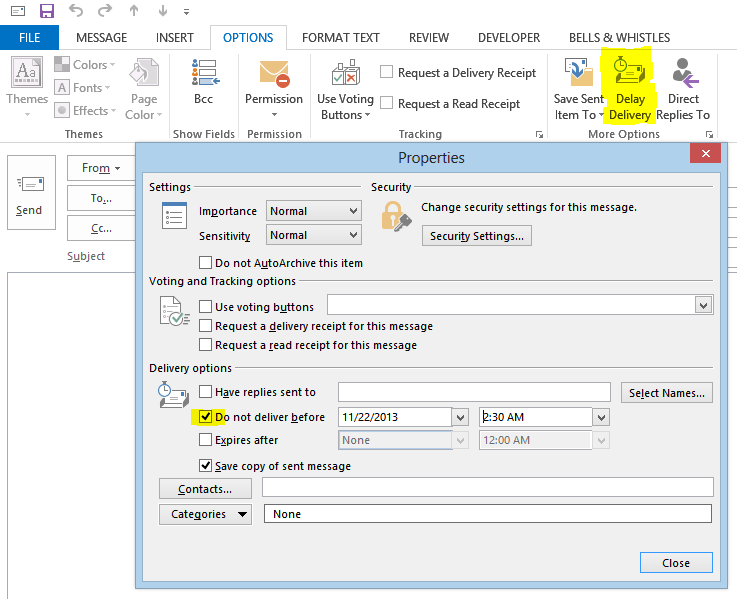
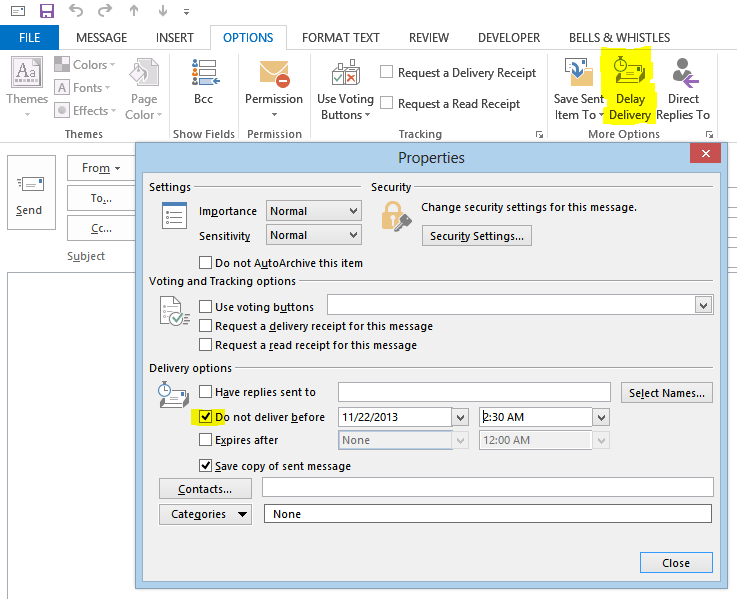
Nachdem Ihre E-Mail vom Empfänger geöffnet wurde, ist es leider zu spät, sie in Outlook abzurufen. Aber verzweifeln Sie nicht, es gibt immer noch eine Möglichkeit, das Versenden einer E-Mail zu verhindern, die Sie bereuen. Eine Lösung besteht darin, die in Outlook integrierte Funktion zum Verzögern des Sendens oder Planen des Sendens zu nutzen.
Damit können Sie eine Verzögerung für Ihre E-Mails festlegen, bevor sie gesendet werden, sodass Sie mehr Zeit zum Überprüfen, Bearbeiten und Verfassen haben sicher, dass sie korrekt und angemessen sind. Auf diese Weise ist es weniger wahrscheinlich, dass Sie eine E-Mail in Outlook zurückrufen müssen.
Wenn Sie häufig auf E-Mails antworten, vertrauliche Informationen senden oder einfach Ihre E-Mails vorher noch einmal überprüfen möchten Wenn sie gesendet werden, kann das Verschieben oder Planen Ihrer E-Mails in Outlook ein Wendepunkt sein. Der Prozess ist einfach und kann für alle Ihre Outlook-E-Mails eingerichtet werden. Indem Sie die unten aufgeführten einfachen Schritte befolgen, können Sie sicherstellen, dass Sie die richtige Nachricht zur richtigen Zeit an die richtige Person senden.
Klicken Sie oben links in Outlook auf Datei. Klicken Sie auf „Regeln und Benachrichtigungen verwalten“, nachdem Sie ein wenig nach unten gescrollt haben. Auf Ihrem Bildschirm erscheint das Fenster Regeln und Warnungen. Wählen Sie ab diesem Punkt die Option „Neue Regel“. Sie sehen ein weiteres Popup-Fenster. Wählen Sie auf dieser Seite „Regel auf von mir gesendete Nachrichten anwenden“. Wie Sie sehen können, ist dies unter „Beginne mit einer leeren Regel“ angegeben. Klicken Sie zum Fortfahren auf die Schaltfläche “Weiter”. Für den nächsten Schritt klicken Sie auf. Daraufhin wird ein Bestätigungsbildschirm angezeigt. Klicken Sie zur Bestätigung auf „Ja“. Entscheiden Sie sich für Lieferung verschieben. indem Sie eine Anzahl von Minuten auswählen. Es sollte eine Anzahl von Links ausgewählt werden. Sie werden aufgefordert, die gewählte Dauer auf einem Popup-Bildschirm auszuwählen, der angezeigt wird. Klicken Sie auf die Schaltfläche „OK“, nachdem Sie die gewünschte Zahl eingegeben haben (maximal 120 Minuten). Nachdem Sie alles erledigt haben, klicken Sie auf Weiter. Geben Sie Ihrer Regel einen Namen, klicken Sie auf „Weiter“ und aktivieren Sie ggf. das Kontrollkästchen Diese Regel aktivieren. Klicken Sie zum Beenden auf die Schaltfläche „Fertigstellen“.
Endgültiges Urteil
Obwohl die Rückruffunktion in Outlook ein Lebensretter sein kann, ist es wichtig zu beachten, dass es keine Erfolgsgarantie gibt und der Empfänger die E-Mail möglicherweise bereits gelesen hat. Darüber hinaus ist die Funktion nur für E-Mails verfügbar, die an andere Benutzer auf Ihrem Exchange-Server gesendet werden.
Es ist immer eine gute Idee, Ihre E-Mails vor dem Senden noch einmal zu überprüfen und die Verzögerungs-oder Zeitplanfunktion in Outlook zu verwenden Geben Sie sich mehr Zeit, um sie zu überprüfen und sicherzustellen, dass sie korrekt und angemessen sind.
Wenn Sie diesen Leitfaden hilfreich fanden, um eine E-Mail in Outlook zurückzurufen, zögern Sie nicht, ihn mit anderen zu teilen Ihre Freunde und Kollegen! Und für noch mehr Magie und Profi-Tipps, ähnlich wie man eine E-Mail in Outlook zurückruft, abonnieren Sie noch heute unseren Newsletter! Vertrauen Sie uns, Sie werden es nicht bereuen. Sie werden in kürzester Zeit der Outlook-und Tech-Ninja in Ihrem Büro sein.
Gepostet von
Jeeva Shanmugam
Machen Sie scharfe Inhalte im Internet!
Vielleicht gefällt Ihnen auch 
Mehr von Guides Editor Picks